На фотографиях возникают светлые пятна, множество мелких пятен или длинные горизонтальные линии
Поддерживаемые продукты:
Tablet,Smartphone
Поддерживаемые продукты:
| На фотографиях возникают светлые пятна, множество мелких пятен или длинные горизонтальные линии |
Причина:
- На объективе камеры есть пятна.
- Вы снимали фотографии или видео в режиме Ночная съемка, когда телефон не находился в фиксированном положении.
- Фотографии или видео были сняты при ярком освещении, из-за чего на них возникли белые или синие пятна.
- Если вы используете телефон серии Mate 20, светлые пятна могут возникать чаще при ночной съемке, чем в других телефонах.
- Телефон может автоматически настраивать значение ISO в зависимости от окружающего освещения. Если окружающее освещение низкое или вы находитесь в полной темноте, значение ISO автоматически увеличится, и на фотографиях возникнут «горячие» пиксели и светлые пятна на экране предпросмотра. Данный механизм используется во всех смартфонах в продаже для повышения качества фотографий, снятых при низком освещении.
Решение:
- Протрите объектив камеры и сделайте новые фотографии или видео.
- Если ваше устройство поддерживает режим Ночная съемка, рекомендуется использовать штатив в данном режиме, чтобы избежать размытия изображений и появления длинных горизонтальных линий.
- Не снимайте фото или видео при ярком освещении. В противном случае на изображениях могут появиться белые или синие пятна, и положение таких пятен будет меняться вместе с движением камеры и света. Это нормальное явление, вызванное отражением внутренних и внешних поверхностей стекол объектива камеры.
- Основная камера в телефонах серии Mate 20 отличается высокой светочувствительностью, которая была достигнута за счет оптимизации оптического покрытия объектива.
Однако светлые пятна, появляющиеся при отражении света объективом камеры, могут выделяться, особенно при съемке в темноте.
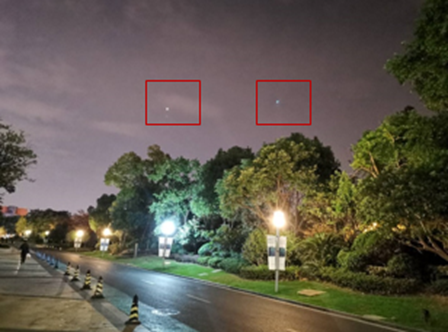
- В этом случае вы можете уменьшить значение ISO, чтобы решить проблему. Чтобы настроить ISO:
EMUI 5.X: Перейдите в раздел .
EMUI 8.X: Перейдите в раздел .
EMUI 9.X: Перейдите в раздел .
- Если проблема не решена, сделайте резервную копию личных данных и обратитесь в авторизованный сервисный центр Huawei.
Спасибо за Ваш комментарий.

